アクティベーション Windowsのコピーが本物であり、より多くのデバイスで使用されていないことを確認するのに役立ちます Microsoftソフトウェアライセンス条項 許可する。
Windows 11をインストールすると、デジタルライセンスはそれ自体をデバイスのハードウェアに関連付けます。
あなたのリンク マイクロソフトアカウント PCがインターネットに接続され、管理者としてMicrosoftアカウントを使用してWindows 11にサインインすると、デジタルライセンスを使用して自動アクティベーションが可能になります。
マザーボードの交換など、デバイスのハードウェアに大幅な変更を加えた場合、Windowsはデバイスに一致するライセンスを検出しなくなります。そのため、Windowsを再アクティブ化して、デバイスを起動して実行する必要があります。 Windowsをアクティブ化するには、次のいずれかが必要です。 デジタルライセンス または プロダクトキー。 あなたのリンク マイクロソフトアカウント デジタルライセンスを使用すると、を使用してWindowsを再アクティブ化できます アクティベーショントラブルシューティング ハードウェアを大幅に変更するときはいつでも。
参照:
Windowsをアクティブ化する
プロダクトキーまたはデジタルライセンスを使用してWindowsをアクティブ化する方法、アクティブ化ステータスを確認する方法、およびMicrosoftアカウントをリンクする方法について説明します。
support.microsoft.com
このチュートリアルでは、MicrosoftアカウントをWindows11デジタルライセンスにリンクする方法を説明します。
としてサインインする必要があります 管理者 MicrosoftアカウントをWindows11デジタルライセンスにリンクします。
コンテンツ
- オプション1: クリーンインストール中にMicrosoftアカウントを追加して、MicrosoftアカウントをWindows11デジタルライセンスにリンクする
- オプション2: 新しいアカウントとしてMicrosoftアカウントを追加して、MicrosoftアカウントをWindows11デジタルライセンスにリンクする
- オプション3: ローカルアカウントをMicrosoftアカウントに切り替えて、MicrosoftアカウントをWindows11デジタルライセンスにリンクする
- オプション4: 他のアプリで使用するMicrosoftアカウントを追加して、MicrosoftアカウントをWindows11デジタルライセンスにリンクする
例:「WindowsはMicrosoftアカウントにリンクされたデジタルライセンスでアクティブ化されます」
クリーンインストール中にMicrosoftアカウントを追加して、MicrosoftアカウントをWindows11デジタルライセンスにリンクする
1 Windows 11のクリーンインストールを実行しているときに、プロダクトキーを入力し、Windowsセットアップ中にMicrosoftアカウントを追加します。
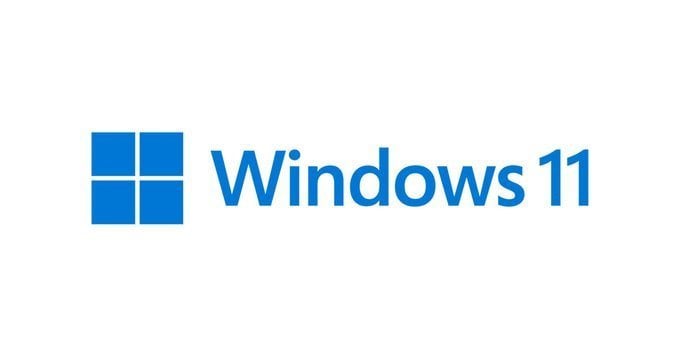
Windows11チュートリアルのクリーンインストール
Windows 11は、Windows 10のすべてのパワーとセキュリティを備えており、外観が再設計されて更新されています。 また、新しいツール、サウンド、アプリが付属しています。 すべての詳細が考慮されています。 これらすべてが一緒になって、PCでさわやかな体験を提供します。 Windows11のクリーンインストールは一掃されます…
www.elevenforum.com
新しいアカウントとしてMicrosoftアカウントを追加して、MicrosoftアカウントをWindows11デジタルライセンスにリンクする
1 PCの新しいアカウントとしてMicrosoftアカウントを追加します。
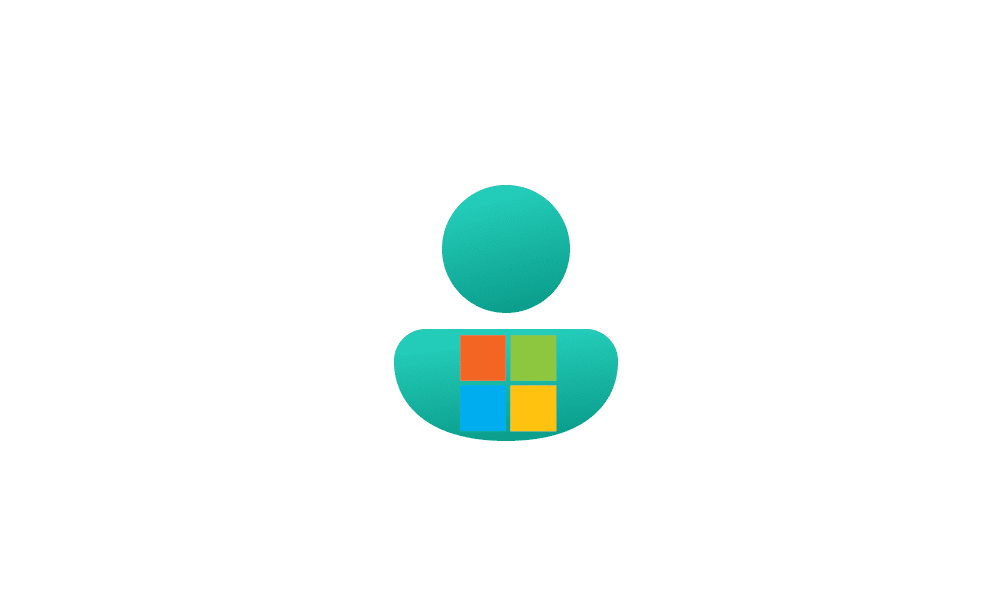
Windows11チュートリアルでMicrosoftアカウントを追加する
共有PCに異なるアカウントを設定すると、複数のユーザーが同じデバイスを使用できると同時に、全員に独自のサインイン情報を提供し、さらに独自のファイル、ブラウザーのお気に入り、デスクトップ設定にアクセスできます。 ローカルユーザーアカウント(オフラインアカウント)またはユーザーのMicrosoftアカウントを追加して…
www.elevenforum.com
2 Microsoftアカウントの種類を管理者に変更します。
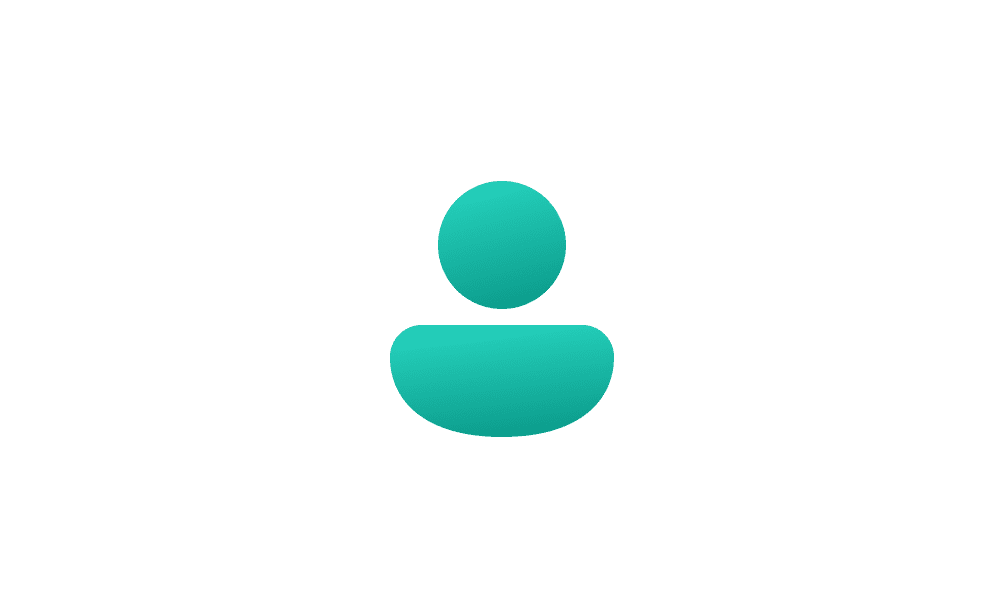
Windows11チュートリアルでアカウントタイプを変更する
共有PCに異なるアカウントを設定すると、複数のユーザーが同じデバイスを使用できると同時に、全員に独自のサインイン情報を提供し、さらに独自のファイル、ブラウザーのお気に入り、デスクトップ設定にアクセスできます。 ローカルユーザーアカウント(オフラインアカウント)またはユーザーのMicrosoftアカウントを追加して…
www.elevenforum.com
ローカルアカウントをMicrosoftアカウントに切り替えて、MicrosoftアカウントをWindows11デジタルライセンスにリンクする
1 管理者であるローカルアカウントをMicrosoftアカウントに切り替えます。
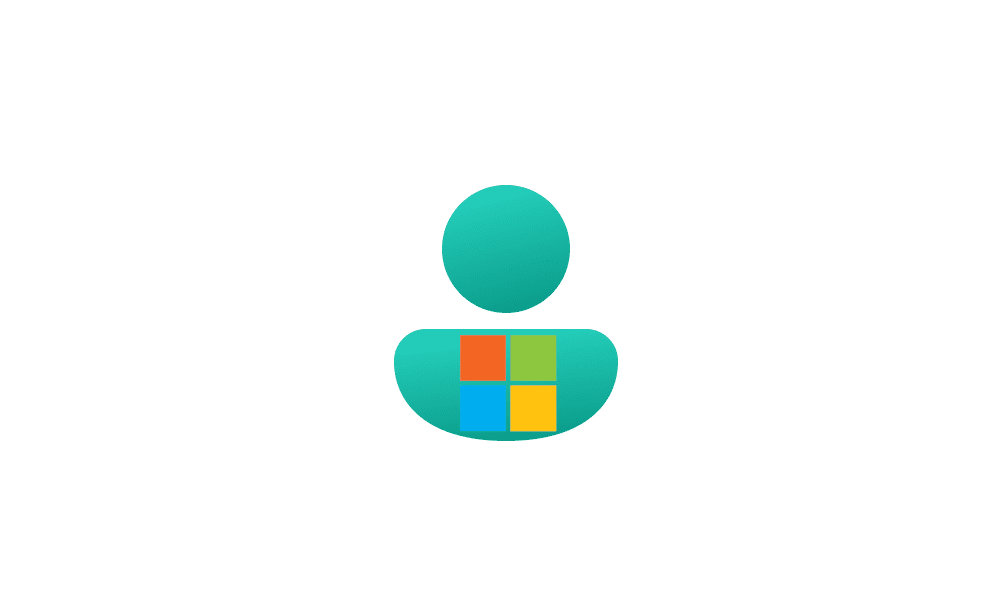
Windows11チュートリアルでローカルアカウントからMicrosoftアカウントに切り替える
ローカルアカウントまたはMicrosoftアカウントを使用してWindows11にサインインできます。 ただし、ローカルアカウントとMicrosoftアカウントのどちらを使用してWindows 11にサインインするかを簡単に切り替えることができます。MicrosoftアカウントでWindows11にサインインすると、次のことが可能になります。Microsoftストアからアプリをダウンロードします。 あなたの…

www.elevenforum.com
他のアプリで使用するMicrosoftアカウントを追加して、MicrosoftアカウントをWindows11デジタルライセンスにリンクする
1 他のアプリで使用するアカウントとしてMicrosoftアカウントを追加します。
2 必ずクリック/タップしてください 次 に このアカウントをデバイスのどこでも使用できます Microsoftアカウントを追加している間。
それでおしまい、
ショーンブリンク
The post MicrosoftアカウントをWindows11デジタルライセンスチュートリアルにリンクする appeared first on Gamingsym Japan.
